
Холодный криптовалютный кошелёк даёт наивысшую безопасность — украсть средства с него фактически нереально, если не знать вашей seed-фразы. По сути, устройство похоже на флешку для крипты, с помощью которой можно «физически» подтверждать транзакции.
Раньше ценник у таких кошельков болтался в районе $100, но сейчас в РФ он взлетел — самый дешёвый Ledger Nano X можно найти на Ozon за 21,000 рублей вместо 7000, как раньше. Но брать настолько важное устройство у непонятных реселлеров довольно рисковое решение.
Холодный криптовалютный кошелёк от А до Я
Есть вариант значительно безопаснее и главное дешевле. Можно превратить старый смартфон в холодный кошелёк, который будет иметь те же функции с помощью мобильного приложения. Если нет старого телефона — можно купить с рук iPhone SE за 5000 рублей, он подойдёт.
Приложение AirGap Vault, с помощью которого мы будем делать холодный кошелёк, поддерживает далеко не все сети. Из крупных доступны Bitcoin, Ethereum, BSC, Polygon, Avalanche, Polkadot, Tezos, Kusama, Cosmos, Moonriver, Aethernity, Moonbeam
Делаем из телефона холодный кошелёк
1. Ищем старый телефон на Android / iOS, который отныне будете использовать только в качестве холодного кошелька
2. Скачиваем все доступные обновления системы на старом телефоне
3. Сбрасываем настройки до заводских на старом телефоне. Это удалит все данные.
- Для iPhone: Настройки → Основные → Перенос или сброс iPhone → Стереть контент и настройки
- Для Android: Настройки → Общие настройки → Сброс → Сброс данных → Сбросить (либо Удалить всё)
4. На основном телефоне включаем точку доступа (режим модема), делаем простенький пароль и раздаём интернет на свой старый телефон. Почему просто не раздать Wi-Fi? Чтобы после настройки мы отключили точку доступа и ваше устройство не могло подключиться к знакомой сети.
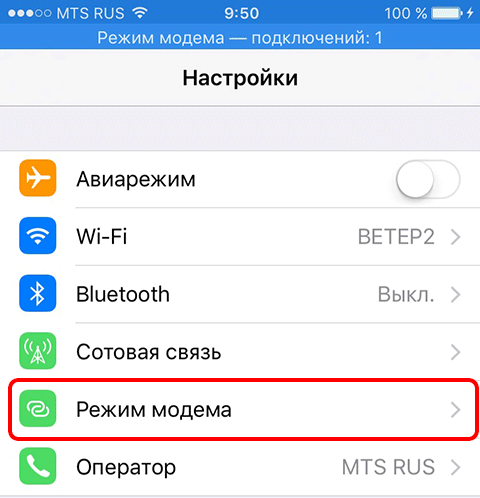
5. Если в качестве старого смартфона у вас iPhone, то в идеале для него стоит приобрести отдельную симку (можно виртуальную), а также завести отдельную почту и Apple ID. Но можно использовать и свой основной.
6. Установите надёжный пароль для аккаунта Apple ID и пин-код для доступа к устройству.
Полный гайд для параноиков: как защитить личную информацию на 100%
7. Скачиваем приложение AirGap Vault на старом телефоне:
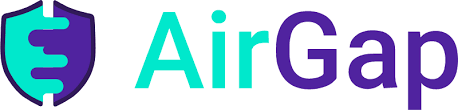
8. Отключаем Wi-Fi. Меняем пароль точки доступа на основном телефоне на более сложный и отключаем режим модема.
9. На старом телефоне включаем режим полёта. Теперь он технически не имеет связи ни с чем и его можно безопасно использовать в качестве холодного кошелька.
Если когда-либо понадобится обновить приложение AirGap Vault, то безопаснее всего удалить приложение и начать делать всё с первого шага
Подключаем холодный кошелёк к MetaMask
Как вы наверняка знаете, MetaMask — это один из самых популярных и удобных горячих кошельков, который работает как расширение в браузере или как мобильное приложение. Устанавливается интуитивно просто, главное не забудьте выписать SEED-фразу на листке бумаги, а также установить максимально сложный пароль.
Что можно делать с приложением AirGap Vault?
- Проверять баланс токенов на MetaMask
- Подтверждать транзакции
- Взаимодействовать с dApps
- Продавать, покупать и минтить NFT
Как подключить свой новый холодный кошелёк к MetaMask:
1. На холодном кошельке открываем AirGap Vault
2. Создаём новый профиль. В приложении он называется «secret»
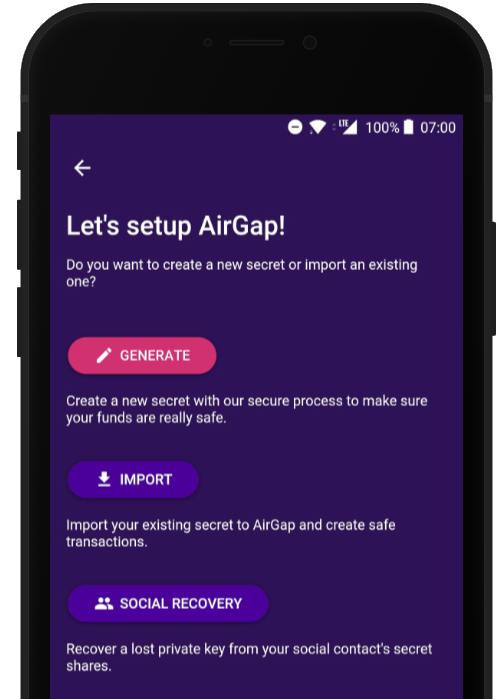
3. Проходим все этапы создания профиля. Приложение попросит доступ к камере и микрофону — дайте своё согласие. Также вам выдадут SEED-фразу, которую также надо сохранить в надёжном месте (желательно на бумаге). В конце попросят дать название своему профилю (secret) — можно написать, что угодно.
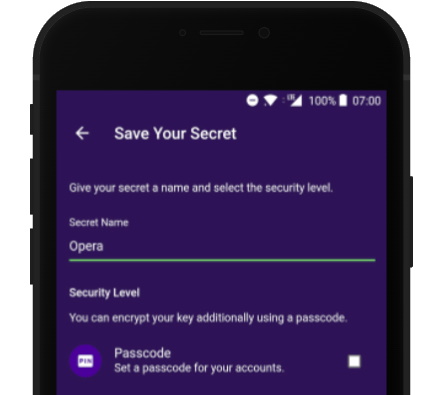
4. Когда мы создали профиль (secret), можно добавить интересующую нас сеть, например Ethereum. Это делается во вкладке Accounts.
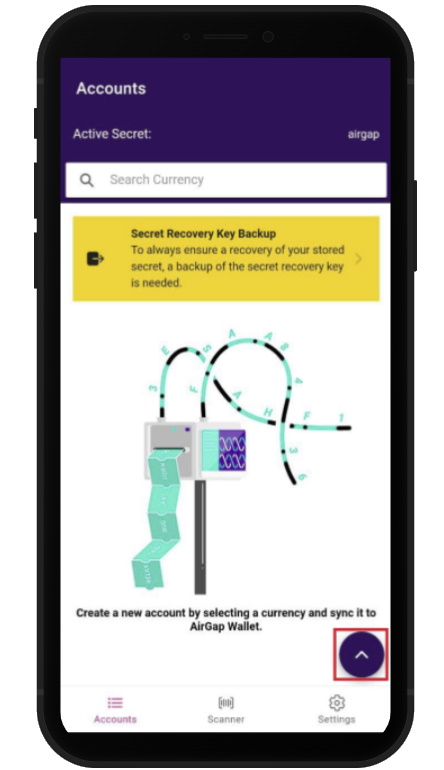
5. Теперь надо синхронизировать наш холодный кошелёк с MetaMask. Выбираем ETH.
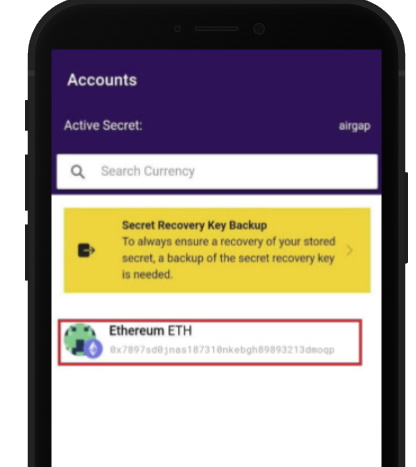
6. Жмём Sync Account → Offline Device. На экране появится QR-код, который надо отсканировать при помощи MetaMask на ПК.
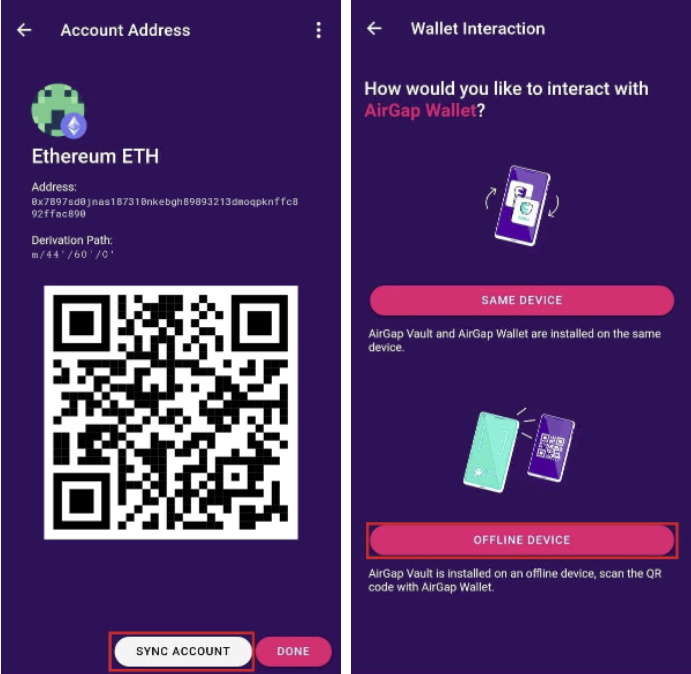
7. Нажмите на «QR Code V3» и выберите вместо него «MetaMask»
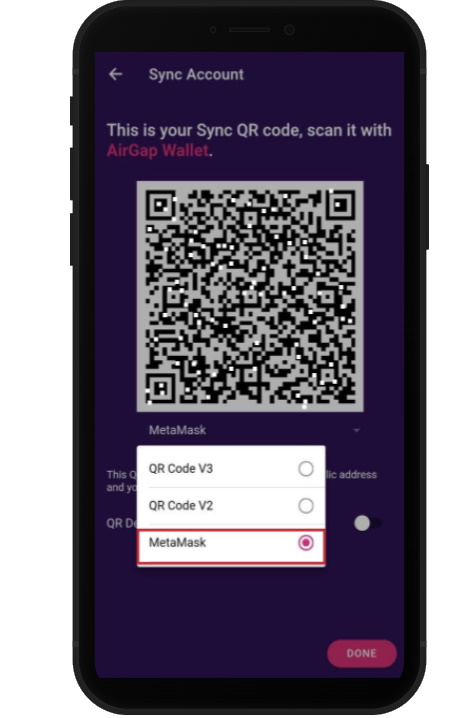
8. Открываем MetaMask на ПК. Жмём Профиль → Подключить аппаратный кошелёк → QR-based → Продолжить
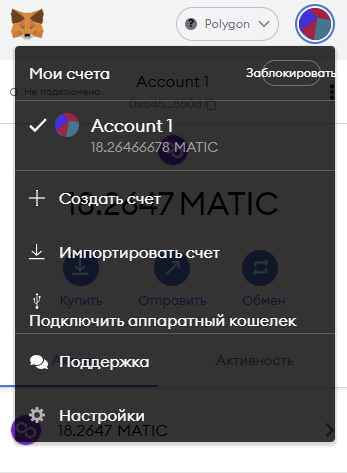
9. MetaMask попросит отсканировать QR-код на вашем холодном кошельке. Покажите его в камеру компьютера или ноутбука и выберите кошелёк, который хотите подключить.
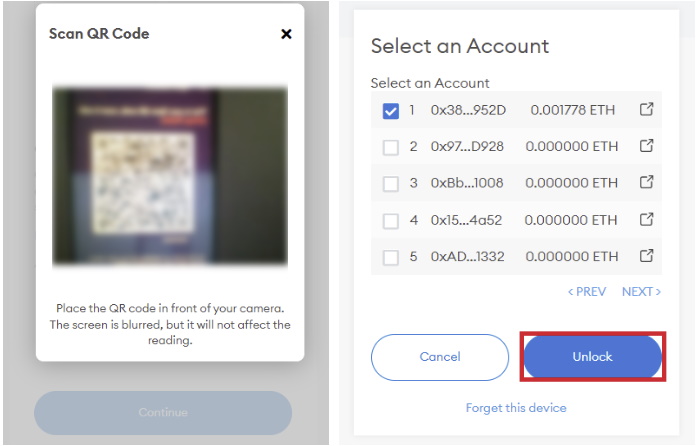
10. Готово. MetaMask подключен к вашему холодному кошельку. Теперь при совершении транзакций вам потребуется сканировать QR-код как на холодном кошельке, так и на MetaMask.
11. Конечно AirGap Vault — штука не вечная, ведь ваш старый телефон также не вечен. Когда захотите отказаться от своего холодного кошелька, удалите все свои профили (secrets) и зайдите в Settings > Danger Zone > Reset / Wipe.